如何修復 Google 地圖無法運行的問題
- WBOYWBOYWBOYWBOYWBOYWBOYWBOYWBOYWBOYWBOYWBOYWBOYWB原創
- 2024-06-19 04:52:58504瀏覽
Google 地圖通常是可靠的旅行伴侶,但偶爾的故障可能會讓我們陷入困境。伺服器中斷、缺乏網路連線、時間和日期設定不正確或後台資料使用受限等問題可能會導致這些問題。您可以採取以下一些故障排除步驟來解決問題。
執行一些初步檢查
從一些基本檢查開始故障排除程序。首先,重新啟動您的裝置以排除任何臨時中斷。然後,確保您的裝置已連接到互聯網,如果使用行動數據,請確認資料包尚未過期。除此之外,如果您透過 VPN 連接到互聯網,請暫時關閉。
如果上述基本檢查無法解決問題,您應該嘗試下面列出的其餘修復方法。
確保問題不在後端
如果基本檢查無法解決問題,請確保問題不是源自 Google 的後端伺服器。前往 Google 地圖狀態儀表板並檢查是否有任何服務中斷或中斷。

如果您看到黃色感嘆號或圓圈標誌中的紅色叉子表示服務中斷或中斷,則問題出在 Google 伺服器。在這種情況下,您需要等待 Google 修復後端問題。
另一方面,如果您在每個服務旁邊看到綠色複選標記,則表示可能不存在後端問題,問題可能出在您這邊。在這種情況下,您需要嘗試對設備進行故障排除。
確保定位服務已開啟
如果 Google 端沒有後端問題,您應該檢查裝置的定位服務是否已啟用。在 iPhone 上,打開“設定”,前往“隱私和安全性”>“隱私和安全性”。定位服務並打開開關。

在列出的應用程式中找到 Google 地圖,並確保位置存取設定為「使用應用程式時」或「始終」。另外,打開「精確位置」。
如果您使用的是 Android 設備,請開啟「設定」應用程式並導航至「位置」。打開開關,然後打開“應用程式權限”。
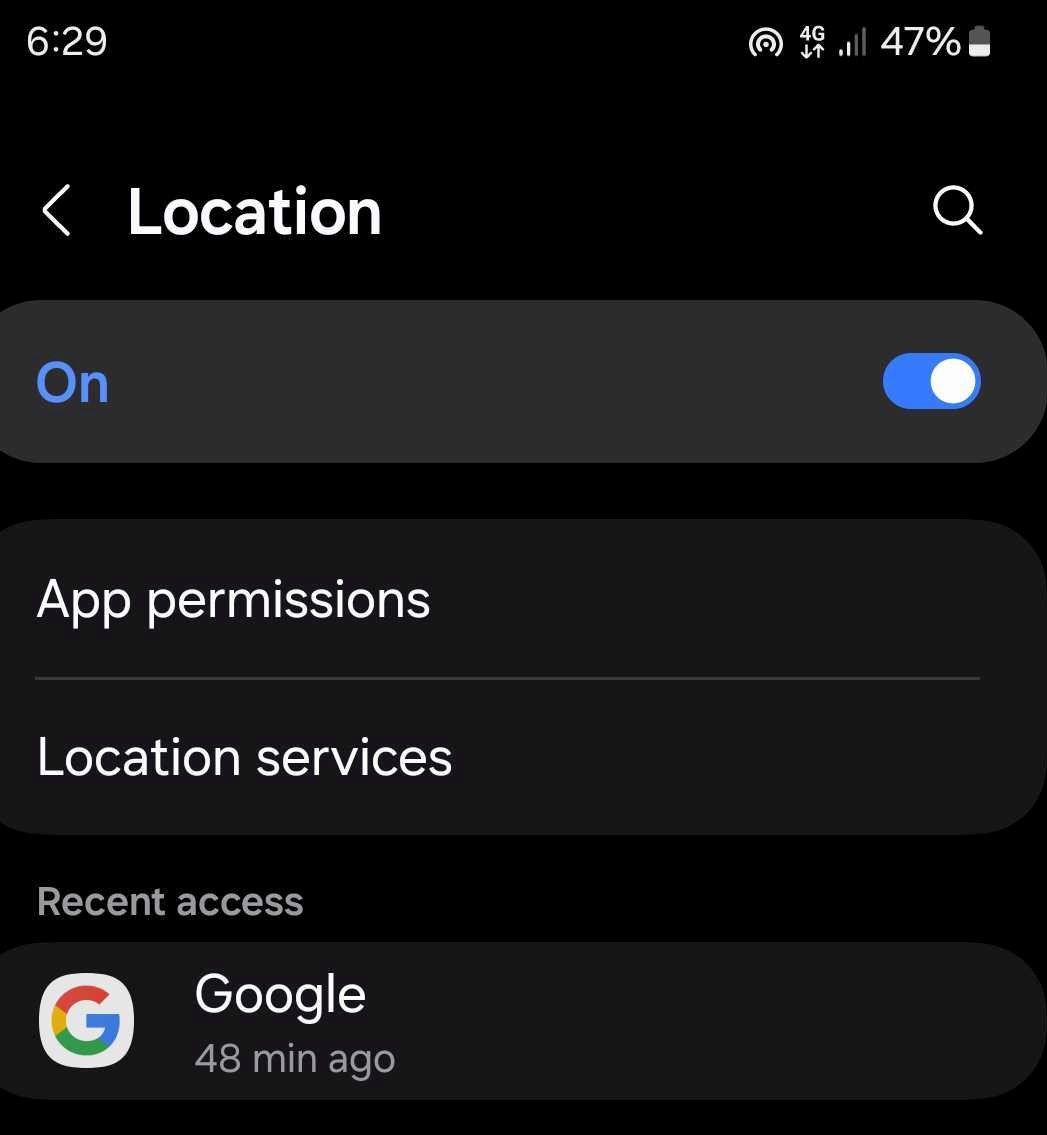
在應用程式中找到 Google 地圖並檢查其權限設定。確保選中“僅在使用應用程式時允許”或“每次詢問”旁邊的圓圈。
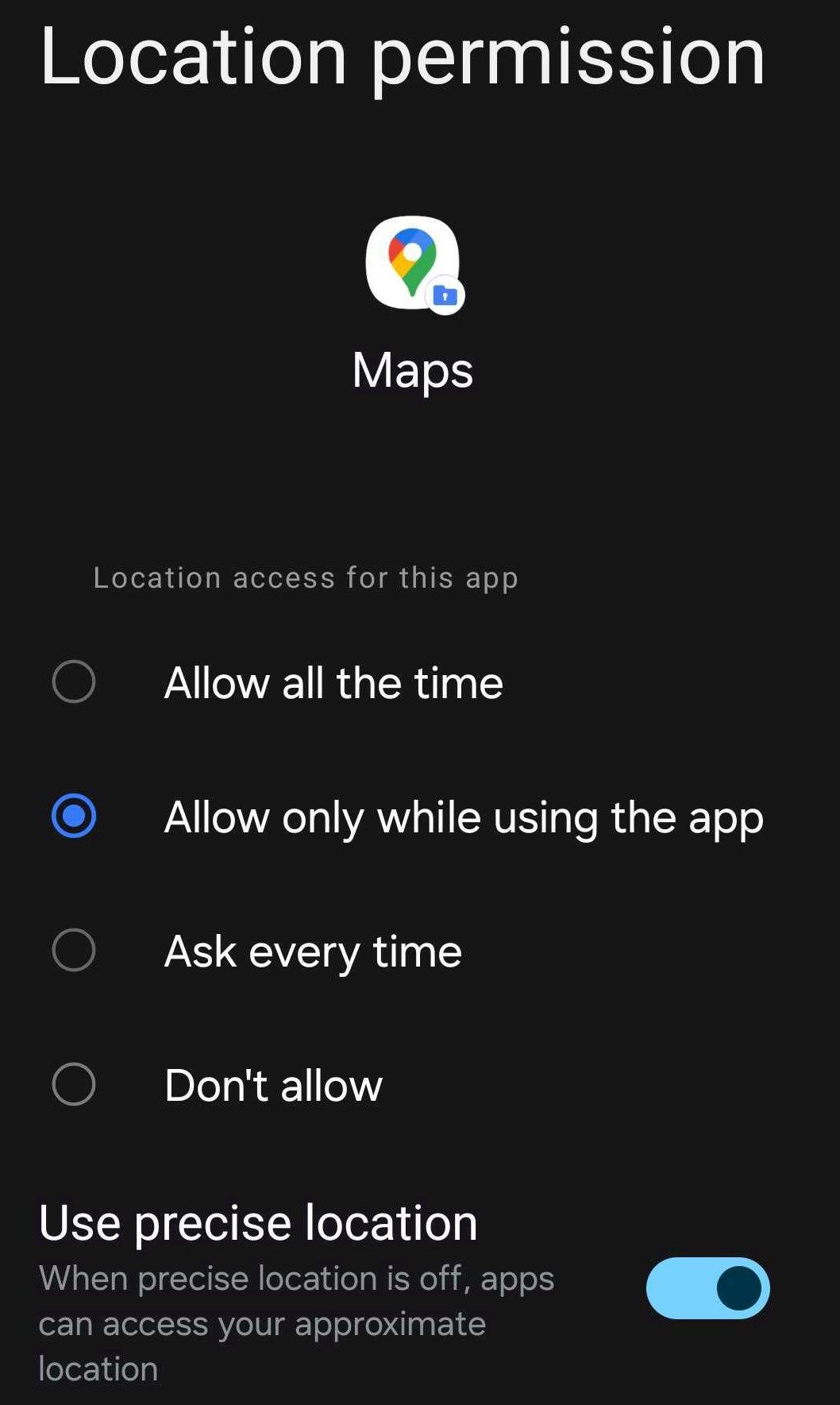
確保正確配置日期和時間
不正確的日期和時間設定可能會中斷您的裝置和 Google 伺服器之間的通信,並導致 Google 地圖服務出現問題。為防止這種情況,請確保正確配置日期和時間。
開啟 iPhone 上的「設定」應用,然後導覽至「一般」>「設定」。日期和時間。在這裡,切換「自動設定」以允許您的 iPhone 根據手機的位置調整日期和時間。

在 Android 上,打開“設定”應用程式並轉到“常規管理”>“日期和時間。開啟“自動日期和時間”和“自動時區”。

打開後台數據
後台數據的使用使Google 地圖應用程式能夠保持與Google 伺服器的連接並更新您的位置數據,即使該應用程式未在使用中也是如此。這可確保應用程式為您的下一次會話做好準備。如果您在開啟應用程式時遇到問題,請確保您的裝置上啟用了該功能。
在 Android 裝置上,此功能稱為後台資料。要啟用它,請導航到“設定”應用程序,然後轉到“連接”>“連接”。數據使用情況>行動數據使用情況。在清單中找到 Google 地圖應用程序,打開其設置,然後打開「允許後台資料使用」和「啟用資料保護程式時允許使用資料」選項。
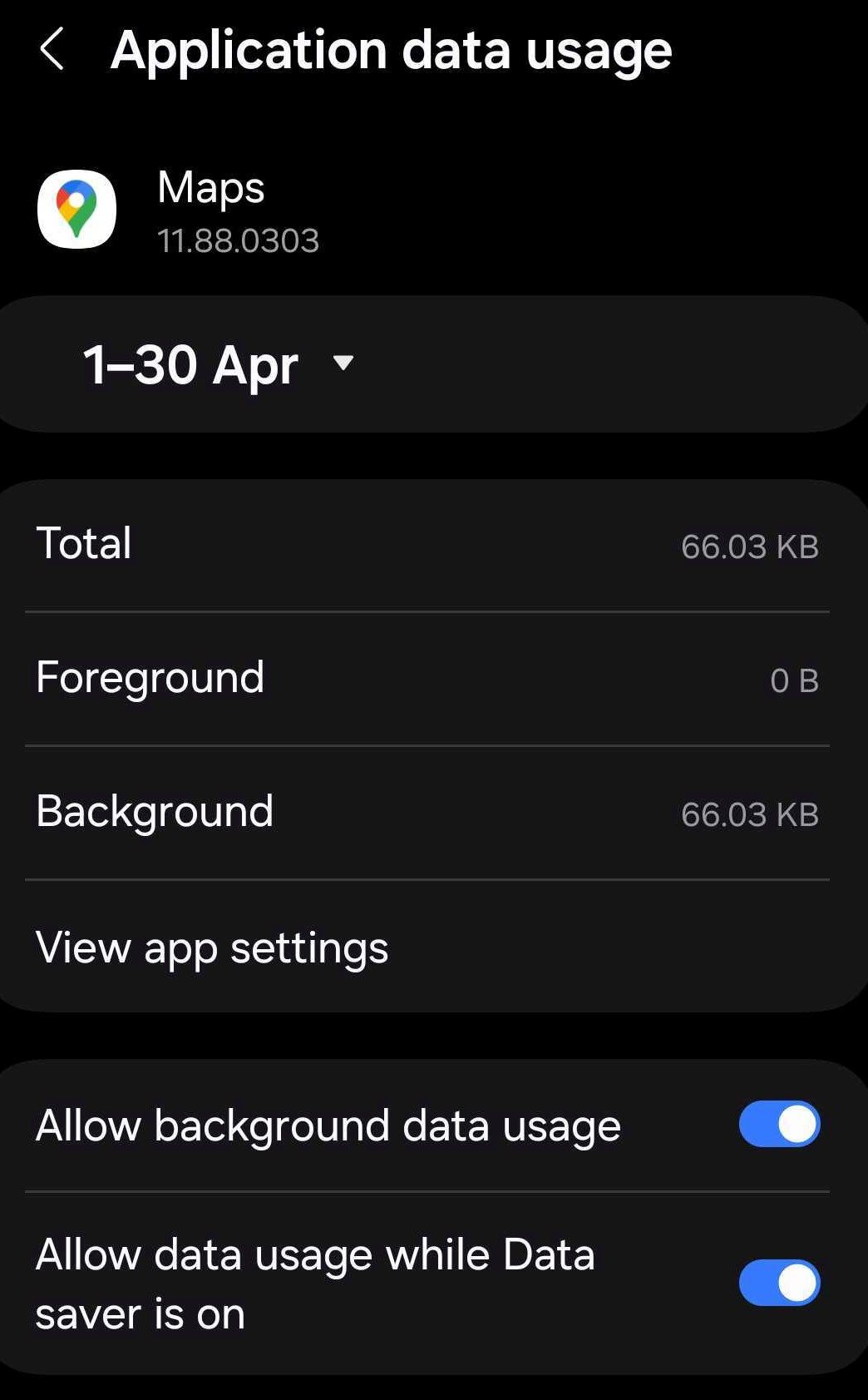
在 iPhone 上,該功能稱為後台應用程式刷新。為確保您的手機上未停用該功能,請前往“設定”>“一般>後台程式刷新。確保“後台應用程式刷新”已開啟。另外,請確保地圖應用程式旁邊的開關已開啟。

檢查可用更新
過時的 Google 地圖應用程式可能會導致不可預見的問題。因此,請檢查設備的應用程式商店中是否有可用的更新並安裝它們。
在您的 iPhone 上,開啟 App Store(或 Android 上的 Play Store)並搜尋 Google 地圖應用程式。如果您在應用程式名稱旁邊看到「更新」選項,請點擊它以開始更新過程。允許更新完成。如果您沒有看到更新選項,則表示該應用程式已經是最新的。
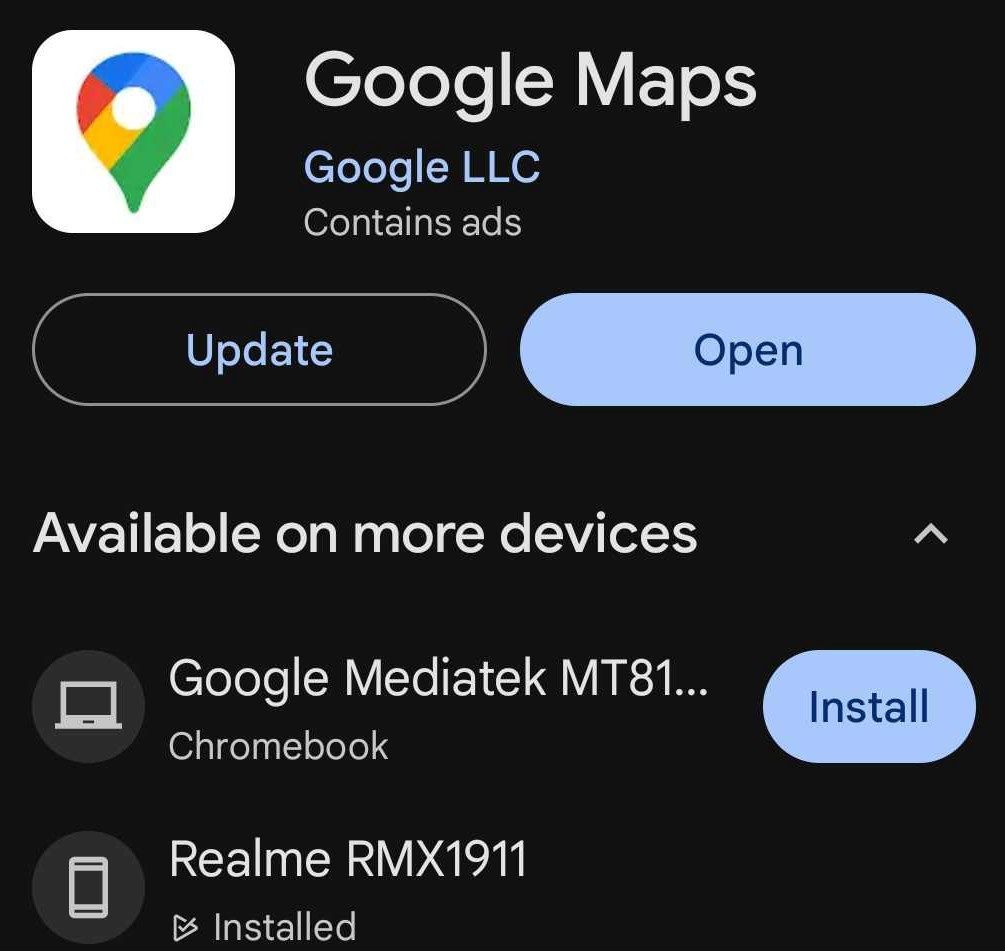
清除 Google 地圖應用程式快取
快取資料的問題也可能會導致使用應用程式時中斷。為確保情況並非如此,您應該清除 Google 地圖應用程式的快取。開啟 Android 手機上的「設定」應用程式。然後,導航到“應用程式”>“地圖>存儲,然後點擊右下角的「清除快取」。

要清除 iPhone 上的緩存,您需要卸載應用程序,同時保留應用程式數據,然後重新安裝。導航至“設定”>“一般> iPhone儲存空間>地圖,然後點擊「卸載應用程式」。

卸載應用程式後,點擊「重新安裝應用程式」即可重新安裝,恢復 iPhone 上先前儲存的所有應用程式資料。
確保問題不是特定於瀏覽器的
如果Google 地圖無法在您電腦的網頁瀏覽器上執行,請嘗試使用其他瀏覽器來確保問題不是特定於某個瀏覽器的一。如果 Google 地圖可以在其他瀏覽器上運行,但不能在您的主要瀏覽器上運行,則問題可能是特定於瀏覽器的。在這種情況下,您應該專注於解決主要瀏覽器的問題。
在隱形或私人模式下使用 Google 地圖,清除瀏覽器快取和 Cookie,停用或永久刪除任何干擾擴充功能(尤其是 VPN 擴充功能),並確保您的瀏覽器是最新的。如果這些步驟無法解決問題,請考慮重設或重新安裝瀏覽器。
無法使用 Google 地圖可能會讓人感覺像在沒有嚮導的情況下陷入困境。希望上述修復能幫助您解決使用 Google 地圖時遇到的任何問題。如果這些解決方案無法解決問題且問題仍然存在,請解除安裝 Google 地圖應用程式並從頭開始重新安裝。
以上是如何修復 Google 地圖無法運行的問題的詳細內容。更多資訊請關注PHP中文網其他相關文章!

